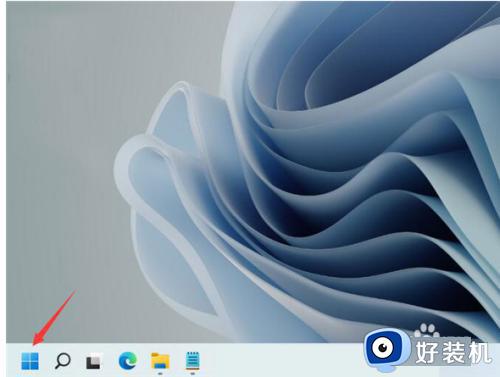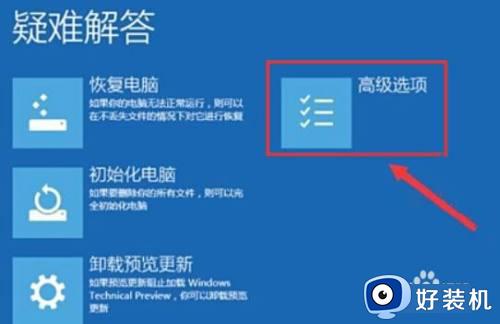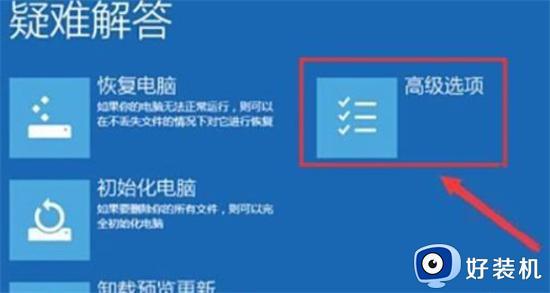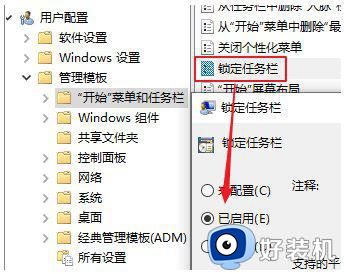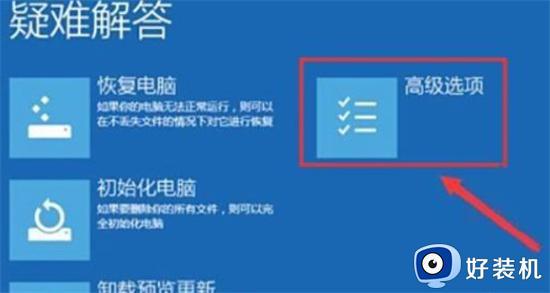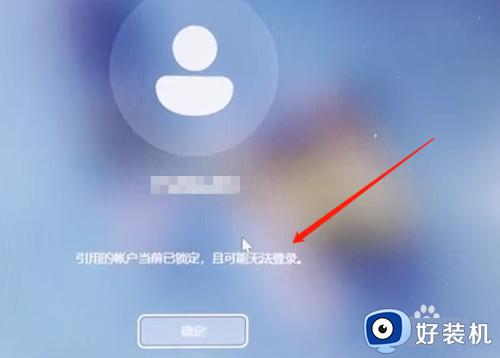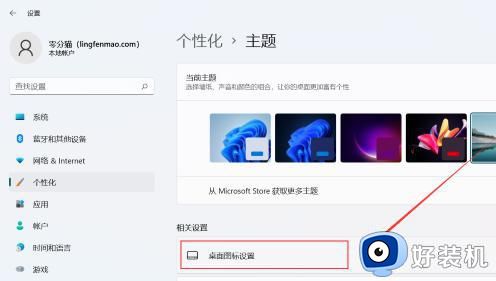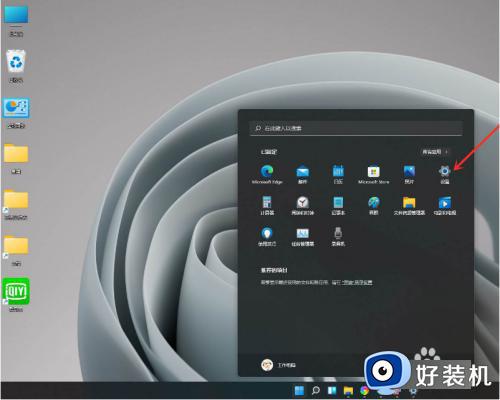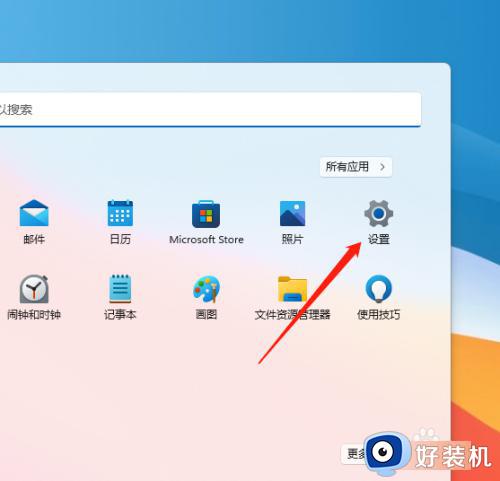win11旋转锁定解除设置方法 win11系统如何解除旋转锁定
时间:2022-11-16 09:34:36作者:xinxin
很多用户在日常操作win11家庭版系统的时候,难免会因为屏幕显示的画面需要将界面进行旋转方向来显示,对此有些用户却发现自己win11系统中的界面旋转功能被锁定了,无法正常旋转,那么win11系统如何解除旋转锁定呢?下面小编就来给大家带来win11旋转锁定解除设置方法。
具体方法:
1.点击windows11界面下方任务栏中的windows按钮,打开开始菜单;
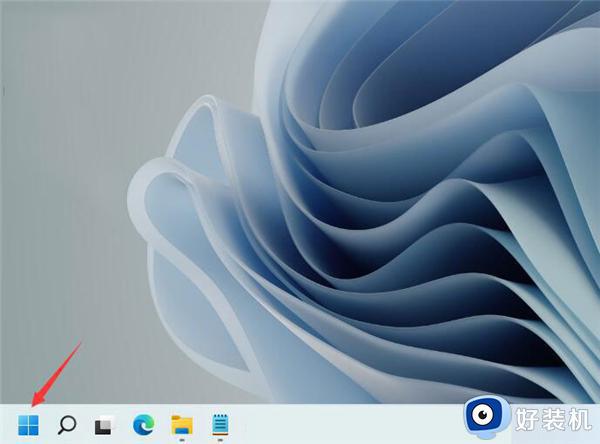
2.然后在其中找到并打开“设置”;
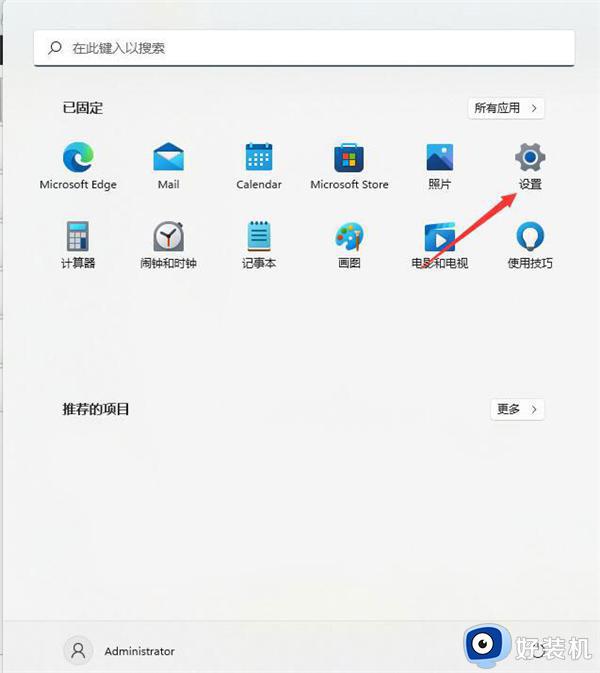
3.然后在设置界面的左上角找到“system”点击进入;
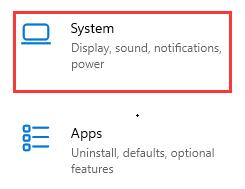
4.在系统设置左边栏中找到“显示”,进入之后在方向选项下就可以更改显示方向了。更改为“横向”就是正常的显示模式。
5.这样我们就将win11的屏幕调整回来了。
上述就是小编给大家带来的win11旋转锁定解除设置方法了,还有不清楚的用户就可以参考一下小编的步骤进行操作,希望能够对大家有所帮助。